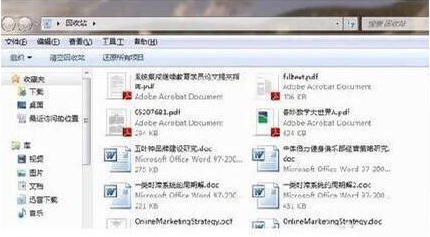1、点击电脑桌面左下角图标,开始菜单下找到“运行”或者直接输入“运行”进行搜索;
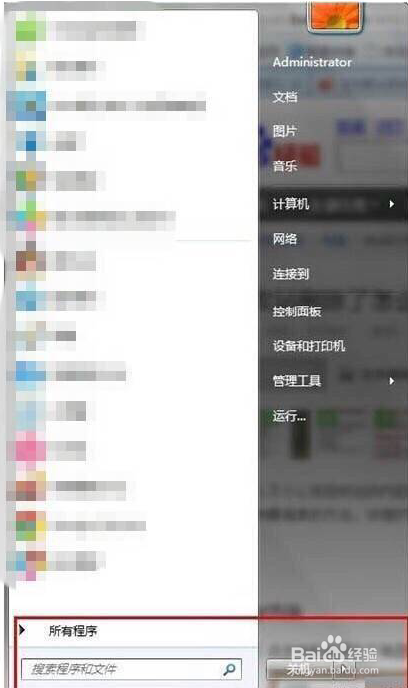
2、找到运行后,在运行程序中输入“regedit”打开注册表进行点击确定;
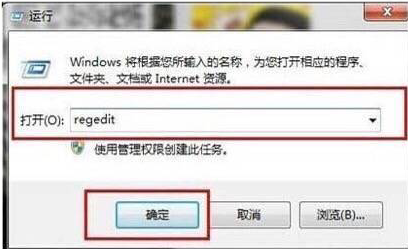
3、进入注册表后,找到“HKEY_LOCAL_MACHINE”如图所示,点HKEY_LOCAL_MACHINE内,的文件夹的三角按钮进行点开;
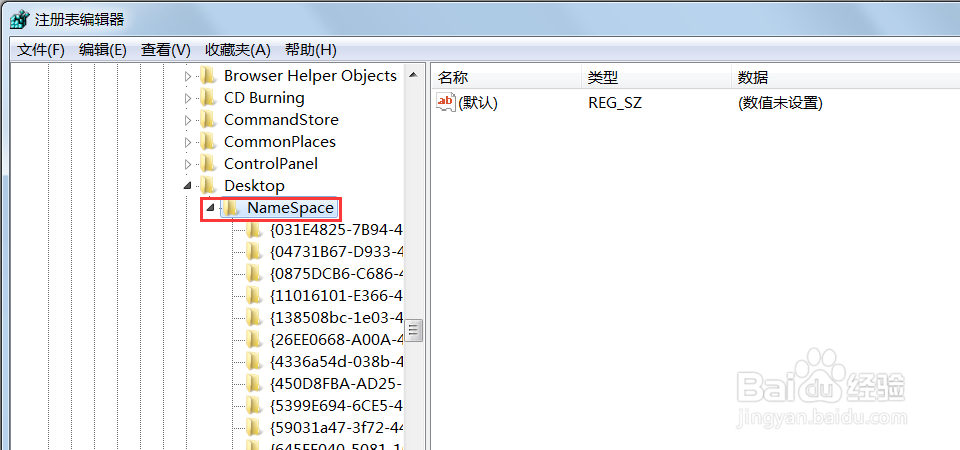
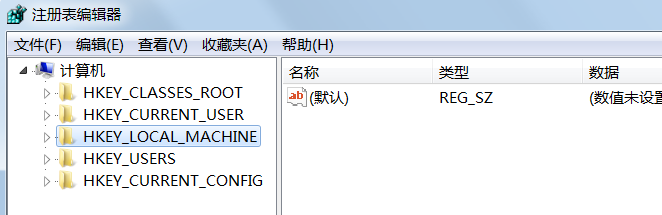
4、在打开的文件内找到“SOFTWARE”并进行三角按钮进行点开;
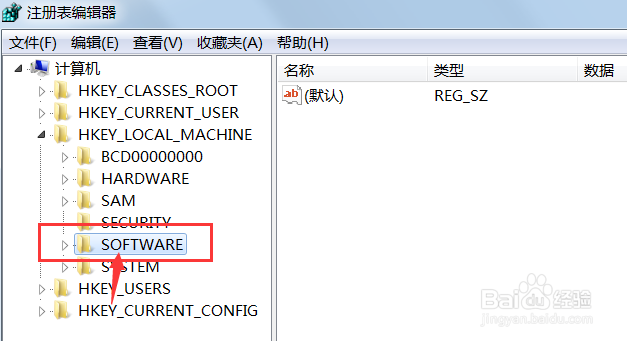
5、在展开的文件中,找到“Microsoft”,并依次进行点开“Windows”,再并依次进行点开“CurrentVersion”,再并依次进行点开“Explorer”,再并依次进行点开“Desktop”,最终找到“NameSpace”文件夹,右边出现"默认"等;
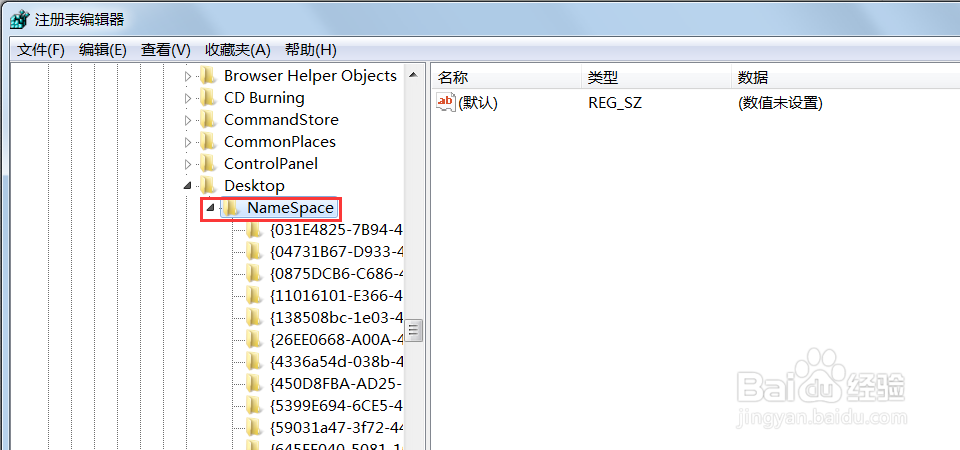
6、在右边空白区域,点击右键,新建“项”;

7、点击新建项后,把新建的”新项 #1“进行重命名为“{645FFO40-5081-101B-9F08-00AA002F954E}”--请注意,大括号哦!
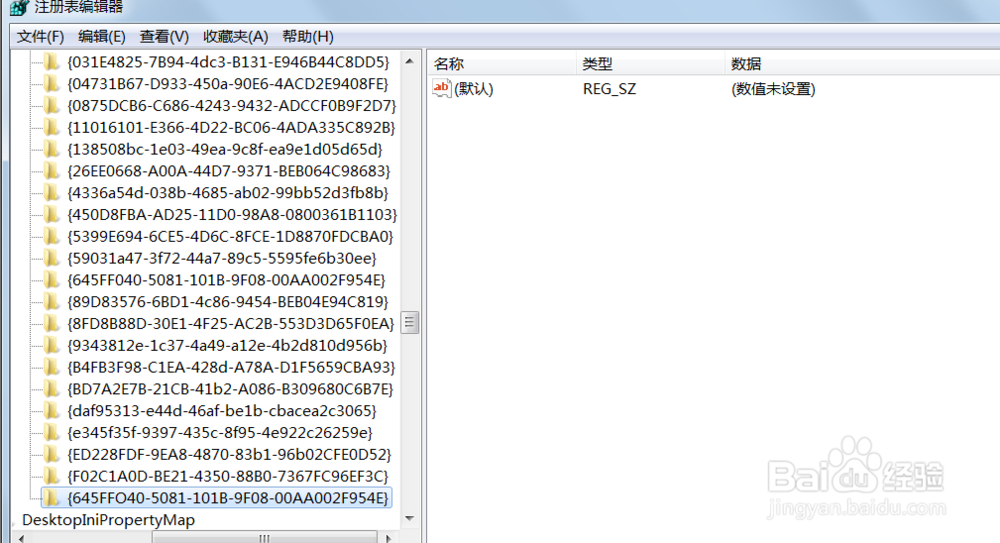
8、点击新建的项“{645FFO40-5081-101B-9F08-00AA002F954E}”右边会出现默认等显示,右键点击“默认”二字进行点击修改,如图。
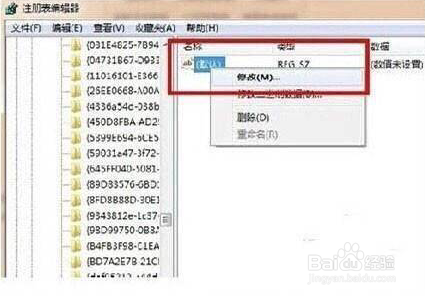
9、点击修改后,出现下图界面,请在数值名称一项中,将“默认”修改为“回收站”点击确定。
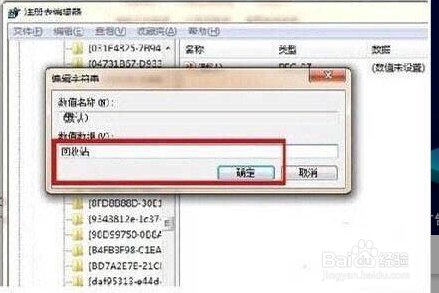
10、点击完成,修改完成。重新启动电脑,打开回收站是不是发现回收站刚才清空的内容已经恢复过来啦。